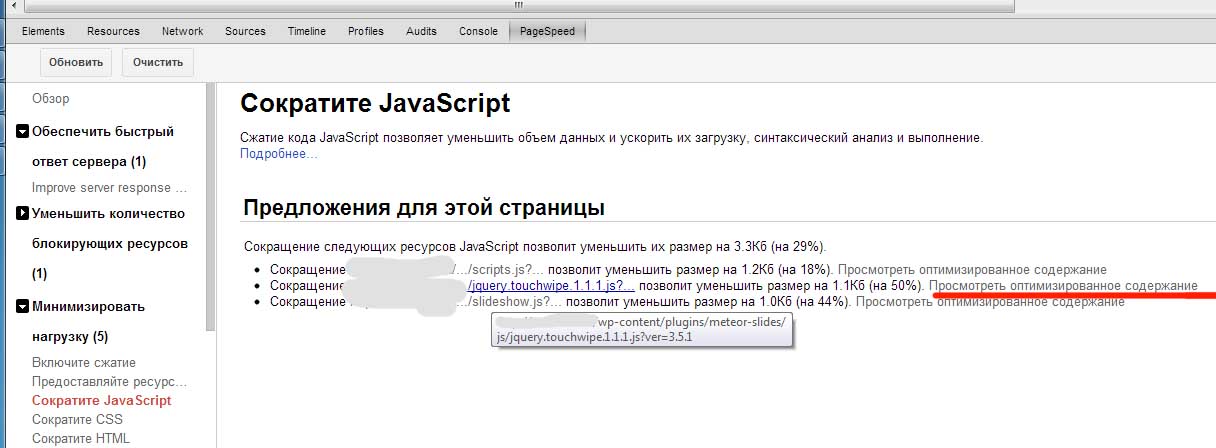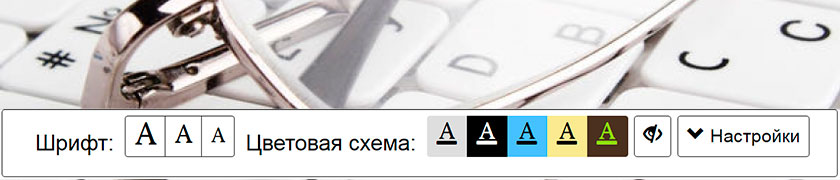Как обновить шаблон WordPress не теряя кастомизацию. Как обновить тему в wordpress без потери данных
Переустановка WordPress без потери данных Wordpress Ask
Резервное копирование старых директоров и файлов.
– Переустановка WordPress после взлома / повреждения / неправильной настройки.
Сначала вы захотите загрузить последнюю версию WordPress на свой локальный компьютер.
Извлеките файлы в ZIP- архиве, который вы загрузили в локальную папку.
3. Используя FTP , загрузите все папки и файлы, содержащиеся в каталоге WordPress, в каталог public_html . Или, если ваш домен является доменом аддона, а его корень документа находится в подкаталоге, убедитесь, что вы его загрузили. Вы можете сделать это, нажав Ctrl-A в своем FTP- клиенте, когда вы находитесь в левой панели, чтобы выбрать все файлы, а затем просто перетащите их на сервер.
После завершения загрузки файлов перейдите в каталог карантина на стороне сервера, щелкните правой кнопкой мыши по wp-config.php и выберите « Просмотр / Редактирование». Ваше FTP-приложение должно запросить, для какого приложения вы хотите открыть файл, вы можете просто использовать текстовый редактор, например «Блокнот». Затем, наконец, скопируйте данные базы данных из разделов define ** ('DB _…) **.
5. Если вы попытаетесь просто получить доступ к сайту, вы получите ошибку WordPress о файле wp-config.php .
6. Загрузите свой FTP-клиент, перейдите в свой каталог public_html и вы увидите файл с именем wp-config-sample.php , щелкните его правой кнопкой мыши и выберите «Просмотр / Редактировать», откройте файл в «Блокноте», затем заполните свою базу данных имя пользователя базы данных и пароль пользователя базы данных. Затем нажмите Ctrl-S, чтобы сохранить файл, через несколько секунд ваш FTP-клиент должен запросить, хотите ли вы сохранить его обратно на сервер, нажмите «Да». Вы также можете поместить чек рядом с редактированием Finish и удалить локальный файл, если ваш FTP-клиент предоставит вам эту опцию.
Теперь в вашем FTP-клиенте щелкните правой кнопкой мыши на wp-config-sample.php, выберите «Переименовать», а затем назовите файл только wp-config.php .
8. Теперь в этом случае, если мы снова попытаемся перейти на наш сайт, это пустая страница, причина в том, что наш сайт использовал настраиваемую тему, и эти файлы тем все еще находятся на карантине. Итак, затем в вашем FTP-клиенте перейдите в каталог / quarantine / wp-content / themes и перетащите каталог директории (или какую бы тему вы использовали) на локальный компьютер.
9. Продолжайте перемещаться со стороны сервера в каталог / public_html / wp-content / themes , а затем перетащите директорию pin-board с локального компьютера на сервер.
10. Теперь вы должны надеяться, что снова вернете свой сайт без каких-либо вредоносных хаков.
wordpressask.com
Как обновить шаблон WordPress не теряя кастомизацию
Подавляющее большинство владельцев WordPress-блогов при настройке и кастомизации внешнего вида сайта, делают это путем редактирования файлов шаблона. Позже из-за этих проблем могут возникнуть существенные проблемы.
Многие нормальные разработчики при выпуске новой версии WordPress проверяют свой шаблон на совместимость и в случае необходимости обновляют свой продукт для актуальной версии движка. Некоторые разработчики могут просто добавлять новые «фичи» и задумки».
Но что бы не добавил или не изменил автор шаблона, не спешите обновляться через панель обновления WordPress. Новая версия не заменяет измененные файлы, а заливается целиком, перезаписывая прежнюю папку с шаблоном. То есть, при обновлении Вы полностью теряете все изменения и настройки, которые до этого сделали. Вред может быть как минимальным, так и обширным, полностью приостановив работу сайта. В этой статье я попытаюсь рассказать, как же правильно обновить шаблон WordPress не теряя кастомизацию.
Итак, первое, что нам понадобится, это доступ к содержимому Вашего сайта при помощи FTP. Перейдите по пути /wp-content/themes/ и скачайте папку с Вашей темой себе на компьютер.

После этого перейдите на страничку шаблона и скачайте последнюю версию. Разархивируйте ее в любом месте на Вашем компьютере.
Теперь у Вас есть последняя версия шаблона и старая, редактированная, кастомизированная под себя. Если Вы помните, где и в каких файлах шаблона Вы делали изменения, можете просто перенести все строчки кода из старых файлов в новые.
Если же Вы не помните все изменения, нужно их найти.
Самый простой способ — найти измененный файл путем сравнения. Вам понадобится инструмент для сравнения файлов. Я рекомендую WinMerge. Откройте в программе папки с файлами старой и новой версий темы чтобы сравнить их.

WinMerge покажет Вам сравнение файлов из обоих директорий и выделит те, которые не являются идентичными или новыми.

Нажмите правой кнопкой над файлом, содержание которого не идентично в разных версиях темы и нажмите Сравнить, чтобы увидеть чем именно отличаются файлы. Скопируйте нужный код из старой версии и перенесите в новую.

После того, как всё скопируете, перенесите папку с новой темой посредством FTP туда, откуда копировали старую (/wp-content/themes/). Ни в коем случае не удаляем старую версию с компьютера, пока не убедимся в полной работоспособности после обновления.
Ваш FTP-менеджер предупредит Вас о том, что некоторые файлы, которые Вы пытаетесь загрузить уже существуют и предложит несколько вариантов. Смело нажимаем «Заменить«.
Вот, собственно, и всё, Вы обновили шаблон. Не забудьте зайти на сайт, чтобы проверить работоспособность после правок.
С уважением, denecheg
j3d.ru
Как упростить обновление темы wordpress?
Маленький человек может сделать многое.


Публикуя статью «Как удалить внешние ссылки в футере», меня навело на мысль, что если обновить тему, то они снова появятся.
А чтобы этого не произошло, рассмотрим, как упростить обновление темы wordpress без потерь ваших изменений.
Например, у меня добавлены коды для формы обратной связи без плагина, постраничной навигации в статьях (для больших по объему текстов), редирект на страницу благодарности за первый комментарий и так далее.
Сделать это совершенно легко. Я даже сам удивился, когда изучал эту проблему. Я до сих пор виню себя в том, что не воспользовался этим способом раньше.
Способ просто банальный. Нужно создать дочернюю тему, для вашей установленной, будем называть ее родительской. Мой блог работает на теме Graphene, и на ее примере буду показывать вам все необходимые действия.
Что такое дочерняя тема?
Дочерняя тема-это точная копия родительской темы, но она позволяет производить и сохранять изменения в страницах, статьях, подвале, шапке блога, стилях оформления и шаблонах сайта. Но при этом родительская тема деактивирована.
Загрузка wordpress начинается с дочерней темы, в которой все ваши изменения, и только потом загружаются файлы родительской темы.
Как создать дочернюю тему?
Если вы дочитали до этого места, значит вас заинтересовал вопрос как упростить обновление темы wordpress и сохранить ваши изменения. Я легче ничего подобного не делал.
На компьютере создаем директорию (каталог) с названием my-child-theme и закачиваем через FTP соединение на хостинг сайта рядом с директорией вашей родительской темы.
public_html =>wp-content => themes => my-child-theme
У меня это выглядит так:

Затем создаем файл style.css, в который вставляем следующий код

и закачиваем в директорию my-child-theme.
На этом все. Желание о том как упростить обновление темы wordpress достигнуто, потому что дочерняя тема готова. Зайдите через панель управления сайтом во вкладку «Темы» и вы увидите следующее:

Родительская тема с картинками, а дочерняя только с панелью настройки и активации. Активируйте дочернюю тему и перейдите на сайт. Вы увидите сайт таким, каким он был до этого момента.
Теперь наша задача сохранить дополнения или изменения, которые произведены в файлах родительской темы. Если об этом не позаботиться, то при обновлении версии ваши изменения исчезнут.
Чтобы этого не произошло, поступаем следующим образом. Например, я в родительской теме внес в файл function.php код навигации по статье. Чтобы он сохранился, создадим пустой файл function.php в дочерней теме и внесем туда код для навигации в статье.
В футере родительской темы я удалил ссылки на тему и WordPress, а также на счетчики. Но при обновлении они снова появятся. Поэтому создаю в дочерней теме файл header.php и копирую туда внутренность файла из родительской с моими поправками.
Ниже привожу скриншоты расположения файлов на хостинге и в панели управления сайтом «Внешний вид» => «Редактор».
и в панели управления сайтом «Внешний вид» => «Редактор».
 На сриншотах видно, в каких файлах были изменения. Будим считать, что мы учли все наши пожелания и внесли их в дочернюю тему. Затем обновляем ее до новой версии любым методом вручную или автоматически.
На сриншотах видно, в каких файлах были изменения. Будим считать, что мы учли все наши пожелания и внесли их в дочернюю тему. Затем обновляем ее до новой версии любым методом вручную или автоматически. После обновления, когда начнется загрузка wordpress, сначала исполняются файлы дочерней темы, а затем родительской.
Думаю, вас заинтересовал вопрос, как упростить обновление темы wordpress. Эту возможность нам подарила дочерняя тема. Обязательно используйте этот метод, не боясь потерять свои нововведения на сайте.
На этом все.
Пока.
До встречи в статье «Как найти чужие ссылки в теме сайта?».
С уважением, Николай Иванов.
ПОНРАВИЛАСЬ СТАТЬЯ? НЕ СКУПИСЬ НА КОММЕНТАРИЙ.Поделиться ссылкой:
Понравилось это:
Нравится Загрузка...
somemoreinfo.ru
Как обновить Wordpress |

Уважаемые читатели, если вдруг заходили на этот блог на днях и увидели непонятные мелькания — ничего страшного не произошло, всё в порядке, просто мне пришлось наконец научиться тому, как обновить шаблон wordpress блога, а также перед этим — версию wordpress до последней, 3.2.1.
Поскольку движок wordpress на своих блогах я обновляла первый раз, а шаблон блога с собственноручно сделанной шапкой — тоже впервые, поделюсь своими впечатлениями.
Обновление версии движка WordPress
Эта процедура меня страшила больше всего, скажу честно, и я тянула с ней, сколько могла. Но поскольку этот блог с момента рождения работал на версии wordpress 2.9.2, то сейчас я уже не могла поставить некоторые плагины — не все работают со старыми версиями движка.
Итак, час настал! И на практике оказалось совсем не так сложно! Если у вас тоже стоит достаточно старая версия wordpress — не стоит тянуть с обновлением, новая версия мне очень понравилась! Итак, для начала в админке блога идём в раздел «Инструменты» — «Экспорт» .

Здесь следует обратить внимание, что все манипуляции лучше проводить в браузере Mozilla Firefox — как нам подсказывают. Файл экспорта сохраняем на свой компьютер на всякий случай и жмём на кнопку вверху «Обновиться автоматически». В следующем окне нажимаете на кнопку, обведенную красным:

Далее, возможно, ваш хостинг попросит ввести данные для доступа. После завершения обновления вы увидите соответствующее уведомление. В моём случае всё завершилось успешно, но пришлось немного подправить файл .htaccess. Я с этим не мучилась, спасибо техподдержке моего хостера, через пару минут все изменения были внесены без моего вмешательства.
Обновление шаблона блога
Я давно думала об обновлении шаблона блога, и вот наконец сделала первую в своей жизни шапку для блога, которую вы видите вверху.
Помог мне в этом курс Светланы Алликас «Сделаем из блога конфетку», оказалось всё достаточно просто и очень интересно! Я бы, правда, ещё «доводила до ума» новую шапку блога, но пришлось менять тему блога в срочном порядке.
Старая вдруг заглючила, это я решила переустановить пару плагинов и всё намертво зависло, даже техподдержка хостинга не смогла помочь. Тут уже ничего не оставалось, как поставить наконец понравившуюся тему с новой шапкой. А «дорисовывать» буду уже по ходу дела. 🙂
Заодно пришлось обновить плагины и виджеты, возможно, вы их уже заметили на блоге. Например, виджет в сайдбаре «ТОП комментаторов» или плагин Frontpage-Slideshow, выводящий в конце каждого поста маленькое слайдшоу из похожих статей.
Итак, как обновить WordPress — теперь мы знаем, что это не так уж сложно. Так же, как и внести изменения в дизайн своего блога — самое простое, конечно, просто поменять шаблон и потом преображать его по своему вкусу. А возможностей масса!
Поделитесь пожалуйста в комментариях, какие обновления вы делали на своём блоге и с какими трудностями сталкивались при этом?
Успехов в блоготворчестве!
schkolauspeha.com
Обновление тем вордпресс убирает все изменения из основного шаблона
Привет, друзья! Если у вас блог на вордпресс, то вы, наверное, уже хорошо для себя уяснили, что затягивать с предлагаемыми обновлениями плагинов и самого wordpress не стоит. Разработчики совершенствуют свои детища, убирают баги, которые мешают нам пользоваться этим продуктом. В wp обновления связаны с ликвидацией уязвимостей в обеспечении безопасности, а иметь сайт или блог становится делом довольно неспокойным. Поэтому мы стараемся незамедлительно обновить вордпресс или плагин, как только получаем о такой возможности уведомление. Конечно, предварительно сделав бэкап, чтобы было, откуда восстанавливать свежую базу данных, если что-то не так пойдет.
Постоянно предлагаются и обновление тем (шаблонов). В идеале в блоге должна быть одна-единственная рабочая тема. Остальные за ненадобностью, если они были установлены раньше, лучше сразу удалить, потому что они дают лишний вес. Понятно, что люди, соображающие в программировании в нужной мере, могут скачать обновленный файл, сравнить с имеющимся и принять решение, обновляться или нет. К таким себя, к сожалению, не отношу, потому без раздумий (а жаль!) воспользовалась предложением обновить тему. И что? Вернулась назад форма поиска, которая была удалена, а взамен установлена форма поиска от Яндекса. Кстати, форме от Яндекса не нарадуюсь, потому что, введя запрос, получаешь абсолютно все страницы с упоминанием введенных слов, а не только присутствующие в заголовках или мета-тегах.
Форма поиска – оказалось, не самая неожиданная утрата. Когда обнаружилось, что ночью опять поработали хакеры, пошла в Яндекс.Метрику, а данные оказались недоступны. Обновление снесло все счетчики, да так несвоевременно! Пришлось информацию о злоумышленниках выбирать из лог-файла, когда в вебвизоре все имеется в полном объеме, при наличии счетчика.
 Информация по хакерам в вебвизоре
Информация по хакерам в вебвизоре Нажатием на зеленую иконку открывается информация по каждому посещению
Нажатием на зеленую иконку открывается информация по каждому посещениюВ общем, все внесенные изменения в основной шаблон как корова языком слизнула.
Счетчики пришлось восстанавливать. А выводы делайте сами, в каких случаях стоит обновлять тему и стоит ли вообще.
P.S. Хотела написать о целесообразности обновлений темы, а получилось — о Яндекс.Метрике и Вебвизоре. По картинке можно судить, что очередное утро у меня началось не очень приятно. На сайты автосерфинга написала требование удалить домен из базы как внесенный злоумышленником. Таких «крутых» сервисов для подобного продвижения много. Кажется, мне дается шанс их собрать в одну кучу и заодно посмотреть, кто каким способом становится блогером-тысячником. Кто хочет себя обезопасить, вот данные хакера. Можно смело блокировать везде. Понятно, для чего человек в Интернете, а вот чего от него ждать, непонятно.

С провайдером веду переписку. Сейчас за такие вещи в Интернете по головке не гладят, даже если там и мозгов нет. Эх, завели меня, бабушку, убогие.
nadezhdakhachaturova.ru
Обновление темы в wordpress - ВАСТО
03 Nov 2015
Однако может возникнуть проблема, когда выходит новое обновление вашей темы, потому как обновление темы затрет все наши .
Как обновить тему wordpress без потери проделанных изменений
C каждой новой версией движка в него могут вноситься изменения, именно поэтому его и нужно использовать в качестве основного конфига на обновленном блоге, перенеся туда все свои данные из старого конфигурационного файла. Все-таки, плагины для отключения обновлений и даже подобные хаки костыли, которые тоже нагружают вордпресс. Вот столкнулся с проблемкой обновлени решил поискать в инете как обновить wordpress в ручную и попал на твой сайт, статья отличная, спасибки. Лариса, спасибо за статью. И вс работает и без удаления этих файловНу перед этим естественно бэкап сделал на всякий случай. Обновление снесло все счетчики, да так несвоевременно. Пришлось информацию о злоумышленниках выбирать из логфайла, когда в вебвизоре все имеется в полном объеме, при наличии счетчика. Странно, все сервисы уведомлений молчали Они обычно тут же сообщают, в течение нескольких секунд, А инструкция, как и многие другие, сложная только с виду, Александр Викторович. Я тоже думала, что это невозможно сложно. А лично мне, просто не дает покоя эта надпись, ощущение такое, как будто чего-то не доделал, прям бесит, если честно. Возиться потом с шаблоном и конфликтующими плагинами, ради какогото сомнительного нового функционала удовольствие ниже среднего. Хорошо, что у меня автоматическое пока все время срабатывало, не надо было заморачиваться над этим всем Хотя, конечно, на всякий случай это полезно знать.
Как сделать полный бэкап сайта читаем Если обновление ВордПресс пройдет неудачно и блог перестанет работать, а у Вас будет полный бэкап сайта на компьютере все файлы сайта и архив с Базой Данных, то Вы за несколько минут все восстановите обратно, а вот если резервных копий не будет тогда печально. Да и бекап всегда наготове, восстановление дело пяти минут. У меня плагинов очень мало, только самые необходимые, без которых ни как. В чм тут дело. Может надо както путь изменить. Валерий, обновление блога может повлиять на такие файлы как wpphp, я имею в виду внутренние файлы блога, просто, да и как известно, многие вэбмастера меняют структуру данных файлов с целью защиты блога от взлома, например, файл wpconfig. Я быстро нашел хаки для запрета обновлений и хочу поделиться этими кодами с вами. Да и для себя будет полезно чтото узнать в техническом плане. По умолчанию wordpress должен сам находить обновления плагинов, тем и самого себя. Василий, процесс обновления вручную описан в Кодексе WordPress, поэтому опасаться наверняка нечего. Ну они ориентировались именно на новичков, совсемсовсем не разбирающихся, я так думаю. Только у меня после обновления вордпресса не было обновления баз данных, все заработало без этого. Конечно, предварительно сделав бэкап, чтобы было, откуда восстанавливать свежую базу данных, если чтото не так пойдет. Если вручную, Дмитрий, то обычно требуется обновление БД.
Чем может быть чревато обновление темы wordpress
Но прежде чем начать процедуру обновления следует создать резервную копию сайта и базы данных. При обновлении темы вордпресс, предложенном разработчиком, могут удалиться все внесенные в основной шаблон изменения. Немного об адаптации, или Лучшие адаптивные темыWordPress. На самом деле, сделать это очень просто. Сегодня хочу рассказать о том, как отключить обновления WordPress, плагинов и как не странно, темшаблонов. Зачем это нужно, спросите вы. По умолчанию не будет автоматически ваши и плагины, но это можно легко изменить с помощью фильтров. Сегодня будьте предельно внимательны и собраны, потому что сейчас я Вам дам пошаговую инструкцию на достаточно важную тему, а именно ручное и автоматическое обновление WordPress до последней версии. Только у меня после обновлениявордпресса не было обновления баз данных, все заработало без этого. Маленькие секреты, которые должен знать каждый при сайта на, а также при оформления.
vasto.com.ua